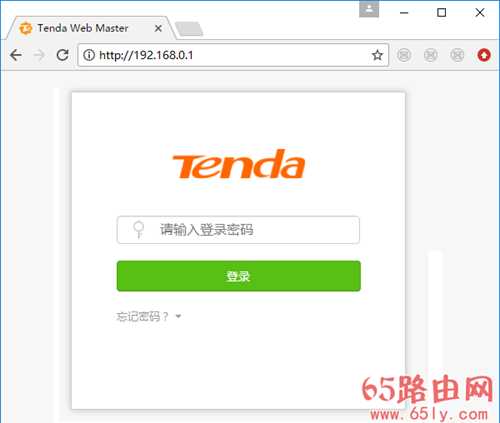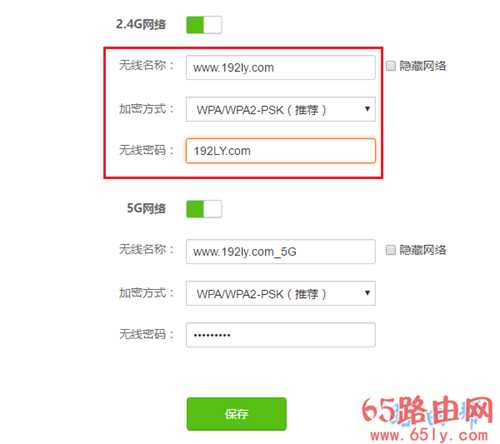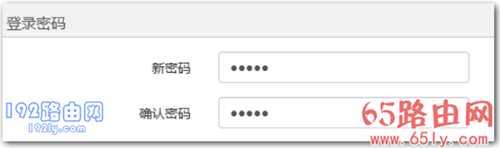192.168.0.1修改密码
192.168.0.1修改密码
问:192.168.0.1密码怎么修改?
答:192.168.0.1是一个私有IP地址,很多路由器,交换机等网络设备,默认使用192.168.0.1作为登录地址/管理地址,例如 腾达路由器,360路由器,D-Link路由器等。
无线路由器有 登录密码(管理员密码) 和 无线密码(Wi-Fi密码),想要修改这2个密码,可以按照下面的步骤进行操作。
注意:
? 不同的路由器,设置页面上的菜单和显示内容不一样,但是修改密码的操作步骤大体上是相同的。下面鸿哥用一个腾达路由器进行演示。
? 如果你是将路由器的登录密码(管理员密码)忘了,导致你无法进入路由器的设置页面。这种情况下,建议你仔细阅读下面的文章,查看对应的解决方案。
步骤:
1. 电脑/手机一定要连接到路由器的网络,否则不能进入路由器的设置页面。
2. 打开一个浏览器,并在浏览器中输入192.168.0.1,可以打开路由器的登录页面。在登录页面上,输入管理员密码/登录密码,进入路由器的设置页面,如下图所示。
192.168.0.1登录页面注意:
? 不同的路由器登录地址不同,可以在路由器底部的标签上面,查看你自己路由器的登录地址,然后在浏览器中输入这个地址,才可以打开路由器的登录页面。
? 如果路由器的登录地址是192.168.0.1,但是在浏览器中输入192.168.0.1之后,无法进入路由器的登录页面。可以阅读下面的文章,查看这个问题的解决办法。
192.168.0.1登录不了怎么办?
3. 在路由器的设置页面上,找到并打开 无线设置 或者 Wi-Fi设置 这个选项;在打开后的页面中,就可以修改你的无线密码(Wi-Fi密码),如下图所示。
4. 打开 修改登录密码 或者 修改管理员密码 (类似的菜单),就可以修改路由器的登录密码,如下图所示。
下一篇:IP 地址 192.168.0.1 已在使用时 Internet 连接共享产生错误信息